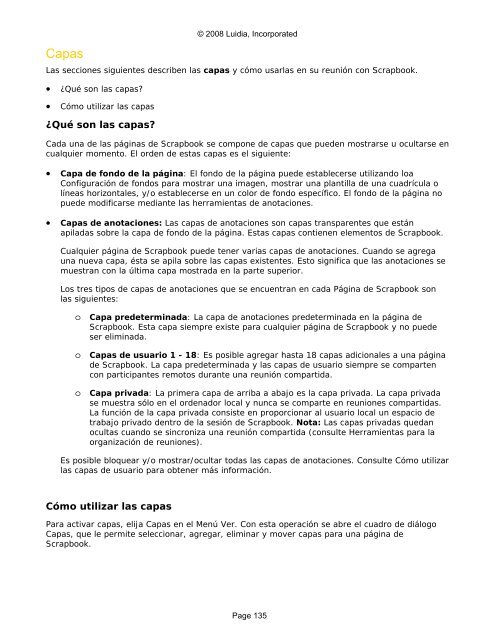Manual ebeam interactivo - La pizarra digital
Manual ebeam interactivo - La pizarra digital
Manual ebeam interactivo - La pizarra digital
You also want an ePaper? Increase the reach of your titles
YUMPU automatically turns print PDFs into web optimized ePapers that Google loves.
Capas© 2008 Luidia, Incorporated<strong>La</strong>s secciones siguientes describen las capas y cómo usarlas en su reunión con Scrapbook.• ¿Qué son las capas?• Cómo utilizar las capas¿Qué son las capas?Cada una de las páginas de Scrapbook se compone de capas que pueden mostrarse u ocultarse encualquier momento. El orden de estas capas es el siguiente:• Capa de fondo de la página: El fondo de la página puede establecerse utilizando loaConfiguración de fondos para mostrar una imagen, mostrar una plantilla de una cuadrícula olíneas horizontales, y/o establecerse en un color de fondo específico. El fondo de la página nopuede modificarse mediante las herramientas de anotaciones.• Capas de anotaciones: <strong>La</strong>s capas de anotaciones son capas transparentes que estánapiladas sobre la capa de fondo de la página. Estas capas contienen elementos de Scrapbook.Cualquier página de Scrapbook puede tener varias capas de anotaciones. Cuando se agregauna nueva capa, ésta se apila sobre las capas existentes. Esto significa que las anotaciones semuestran con la última capa mostrada en la parte superior.Los tres tipos de capas de anotaciones que se encuentran en cada Página de Scrapbook sonlas siguientes:o Capa predeterminada: <strong>La</strong> capa de anotaciones predeterminada en la página deScrapbook. Esta capa siempre existe para cualquier página de Scrapbook y no puedeser eliminada.o Capas de usuario 1 - 18: Es posible agregar hasta 18 capas adicionales a una páginade Scrapbook. <strong>La</strong> capa predeterminada y las capas de usuario siempre se compartencon participantes remotos durante una reunión compartida.o Capa privada: <strong>La</strong> primera capa de arriba a abajo es la capa privada. <strong>La</strong> capa privadase muestra sólo en el ordenador local y nunca se comparte en reuniones compartidas.<strong>La</strong> función de la capa privada consiste en proporcionar al usuario local un espacio detrabajo privado dentro de la sesión de Scrapbook. Nota: <strong>La</strong>s capas privadas quedanocultas cuando se sincroniza una reunión compartida (consulte Herramientas para laorganización de reuniones).Es posible bloquear y/o mostrar/ocultar todas las capas de anotaciones. Consulte Cómo utilizarlas capas de usuario para obtener más información.Cómo utilizar las capasPara activar capas, elija Capas en el Menú Ver. Con esta operación se abre el cuadro de diálogoCapas, que le permite seleccionar, agregar, eliminar y mover capas para una página deScrapbook.Page 135